
Vous avez par maladresse cassé l’écran de votre smartphone Android mais vous pensez qu’il fonctionne toujours. Sachez qu’il est possible de récupérer les contacts de ce téléphone sans pour autant payer pour réparer l’écran.
Nous allons vous montrer comment récupérer vos contacts sur Android même avec un écran cassé, à l’aide de différentes méthodes.
Récupérer ses contacts sur Android par câble USB
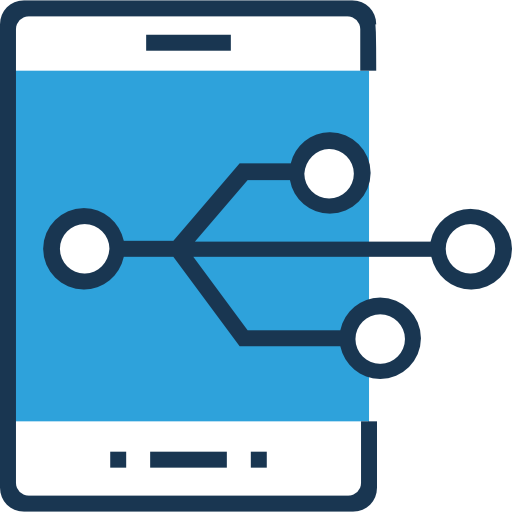
Si par chance vous avez déjà activé le « USB debugging » et qu’il est possible pour vous de connecter votre smartphone par câble USB, alors la procédure de récupération de contacts et autres données sera très simple.
Il vous suffit donc de brancher votre smartphone Android à votre PC par câble USB afin de pouvoir naviguer dessus et récupérer les données qui vous sont importantes.
Si en connectant le câble USB rien ne se passe sur votre écran d’ordinateur, cela signifie que l’option dont nous parlons « USB debugging » est désactivée, et qu’en conséquence vous n’avez pas accès à votre smartphone tant que celle ci est désactivée.
Pour l’activer et sauvegarder vos données, il faudra dans un premier temps que vous preniez le contrôle de votre smartphone.
Voici les méthodes les plus simples que nous avons testées.
Récupérer ses contacts sur Android avec un tactile cassé mais écran encore en marche
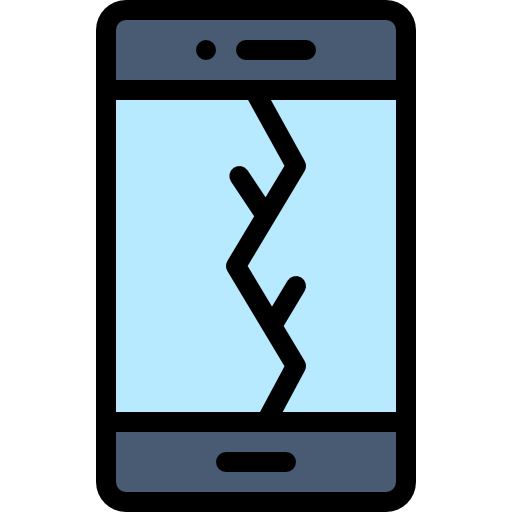
La technique ici sera donc d’aller activer le mode « USB debugging » expliqué plus haut, qui permettra à votre smartphone Android d’être reconnu par votre PC.
Si jamais ce n’est que le tactile de votre smartphone qui est cassé, il sera simple de naviguer dessus pour récupérer vos données et vos contacts. La méthode la plus simple sera de connecter une souris grâce à un adaptateur OTG afin de pouvoir cliquer dessus et donc activer le mode USB debugging pour connecter votre téléphone à votre ordinateur pour effectuer les sauvegardes dont vous avez besoin.
La technologie OTG (On The Go) permet de transformer le port microUSB de votre appareil Android en USB classique. Cela permet donc d’y brancher n’importe quel type de matériel USB, y compris les souris.
Avant d’acheter cet adaptateur, il est important de vous assurer que votre smartphone est compatible avec la technologie OTG, ce qui n’est pas le cas de toutes les marques sur le marché. Pour vous en assurer, très simple, il vous suffit de regarder dans la liste suivante si la marque de votre smartphone y est présente.
https://www.symlis.com/blog/2015/1/12/list-of-otg-supported-devices
Si vous ne trouvez pas votre smartphone, malheureusement cela signifie qu’il n’est pas compatible et que vous ne pouvez pas utiliser l’adaptateur OTG pour récupérer vos contacts.
S’il figure dans la liste, alors vous pouvez acheter l’adaptateur pour pouvoir brancher votre souris. La suite de la procédure sera très simple, vous aurez à naviguer sur votre smartphone pour activer le « USB debugging » et ainsi connecter votre smartphone à votre PC pour y récupérer vos contacts. N’oubliez pas au préalable si ce n’est pas fait, d’activer le mode « USB debugging » afin de pouvoir accéder aux données que vous voulez sauvegarder. Cette procédure a été expliquée dans l’un de nos articles, que vous pouvez lire sur le lien suivant. Vous y trouverez le tutoriel en milieu d’article.
Récupérer ses contacts sur Android avec un tactile cassé et écran tout noir

Si cependant vous ne pouvez pas voir à l’écran de votre smartphone ce qu’il se passe mais qu’il fonctionne encore, alors il existe des logiciels qui pourront vous permettre de sauvegarder les données que vous possédez.
Encore une fois, cela implique que le mode « USB debugging » ait été au préalable activé sur votre smartphone, autrement il vous sera impossible d’accéder aux données et ainsi récupérer vos contacts.
C’est notamment le cas du site Fonedog qui propose ses services de récupération de données, sur le lien suivant :
https://www.fonedog.com/fr/broken-android-data-extraction/
Ce logiciel gratuit en version d’essai mais payant par la suite dispose de nombreux avantages . En effet, vous pouvez vérifier les données en détail avant la récupération, et donc ne récupérer que ce que vous souhaiter sauvegarder, vos contacts par exemple. De plus, le mode opératoire du logiciel garantit qu’aucune donnée ne soit écrasée dans le processus.
Vous réaliserez en l’utilisant que l’interface est très intuitive et très facile d’utilisation. On ne peut que lui reprocher de devenir payant si vous souhaiter l’utiliser à plusieurs reprises pour récupérer d’autres données.
Pour l’utiliser, il vous suffit de cliquer sur le lien de téléchargement, puis de suivre les différentes étapes qui vont vous guider dans l’installation. Vous trouverez toutes les informations nécessaires à la récupération de vos contacts sur le site internet du logiciel.
Vous allez devoir suivre les différentes étapes, soyez très attentifs à chaque procédure, n’oubliez pas que vous manipulez des données sensibles, que vous risquez d’effacer par mégarde.
Récupérer ses contacts sur Android avec le mode « USB debugging » Off
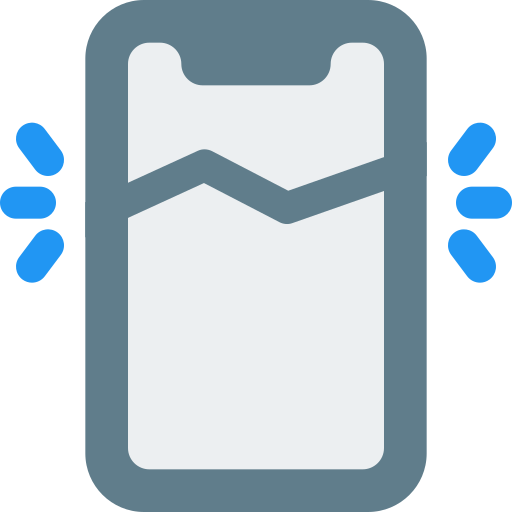
Si le mode « USB debugging » n’est pas activé et que votre écran de smartphone n’affiche rien, cela devient compliqué. N’ayant pas accès visuellement aux paramètres de votre téléphone, vous ne pouvez pas activer d’une autre manière ce fameux mode. Actuellement, il est seulement possible de récupérer des données et contacts si vous possédez un smartphone de marque Samsung, les développeurs de logiciels n’ayant pas encore trouvé comment contourner les protections mises en place avec le « USB debugging » ON.
Si par chance vous possédez un Samsung, voici l’outil que vous pouvez utiliser pour récupérer vos contacts :
https://drfone.wondershare.com/
Voici les étapes que vous devez suivre pour récupérer vos données à cause de l’écran cassé de votre téléphone :
- Connectez votre smartphone par câble USB à votre PC.
- Lancez le logiciel Dr Fone que vous venez de télécharger.
- Sélectionnez ‘Data Extraction (Damaged Device)’
- Choisissez les données que vous voulez scanner. Désélectionnez les données qui ne vous intéressent pas.
- Cliquez sur la panne qui vous amène ici. Dans l’idée, deux options, les touches ne fonctionnent pas, ou alors l’écran est cassé.
- Entrez la marque et modèle précis de votre smartphone. ATTENTION: si vous faites une erreur sur le modèle, cela peut entraîner des pertes de données, le logiciel agissant ainsi d’une manière inadaptée à votre smartphone puisque vous avez renseigné le mauvais modèle.
- Activez le « mode téléchargement« .” Vous allez devoir appuyez sur les touches « volume », « power », « home » simultanément pour entrer dans ce mode.
- Ensuite, vous aurez accès à la liste des données trouvées sur votre smartphone, sélectionnez ce qui vous intéresse de sauvegarder, à savoir les contacts.
- Dernière étape, vous avez simplement à cliquer sur « Recover data« , pour récupérer les contacts que vous ovuliez sauvegarder.

